Muitos editores profissionais adicionam diferentes tipos de efeitos de desfoque aos seus vídeos para obter mais melhorias. Ao adicionar um efeito de desfoque adequado, você pode destacar seu vídeo. Um dos famosos efeitos de desfoque é o efeito de desfoque gaussiano, com o qual você pode suavizar seu vídeo com eficiência.
Para adicionar esse efeito, você pode confiar em uma ferramenta conceituada como o Adobe Premiere Pro. Assim, ao ler este artigo, você pode aprender como criar desfoque gaussiano no Premiere Pro com eficiência.
Neste artigo
Parte 1: O que é o desfoque gaussiano?
Você pode aplicar o efeito desfoque gaussiano para suavizar uma imagem ou vídeo. Este efeito de desfoque recebeu o nome de um matemático conhecido como Carl Friedrich Gauss. O efeito desfoque gaussiano elimina os valores extremos que ajudam a suavizar os pixels irregulares. Portanto, é um efeito de desfoque de última geração com o qual você pode eliminar o ruído do seu vídeo instantaneamente.
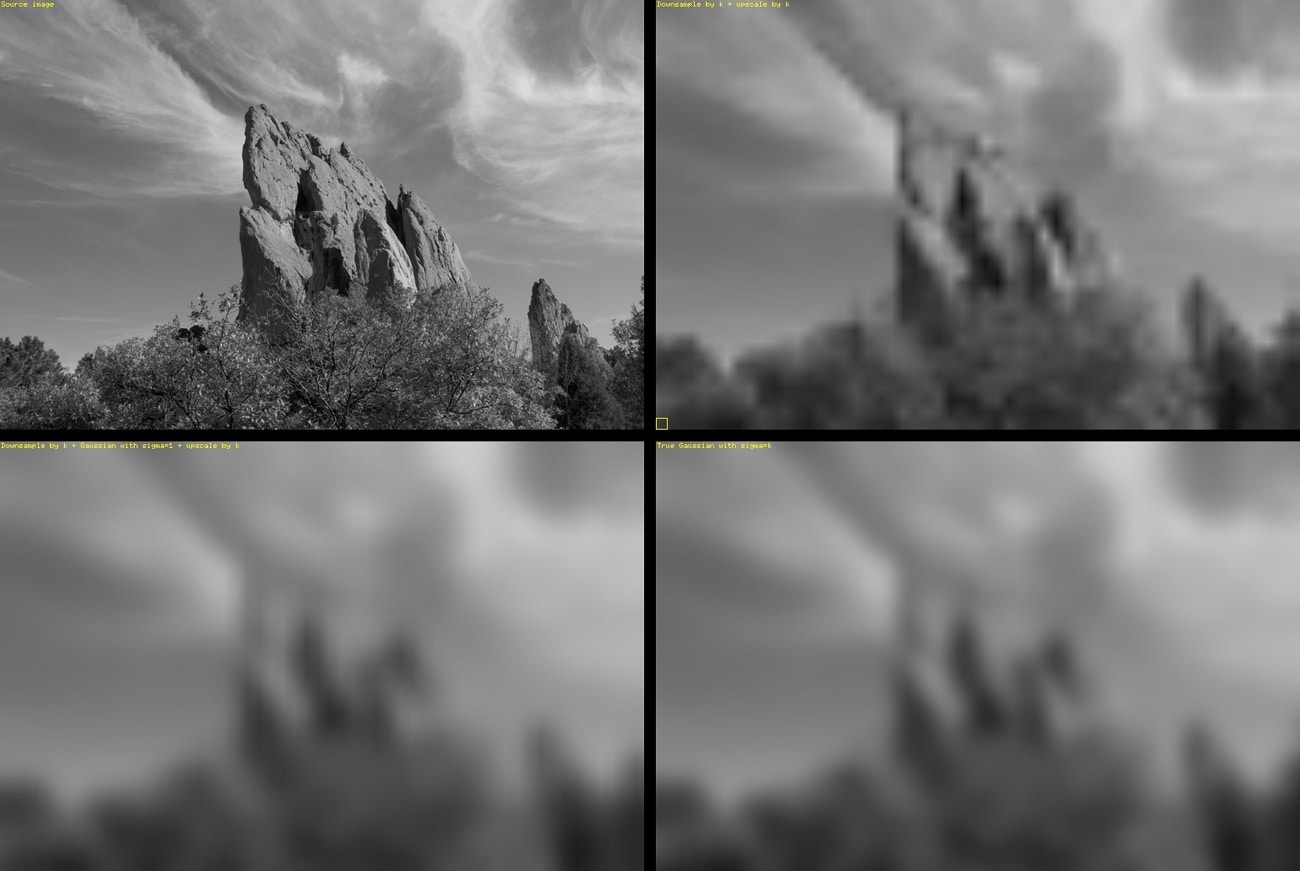
Parte 2: Para que serve o desfoque gaussiano?
Na pós-produção de vídeos, muitos criadores de conteúdo e profissionais utilizam o efeito de desfoque gaussiano. Você pode adicionar o efeito de desfoque gaussiano aos vídeos capturados com apenas alguns cliques. Para saber mais benefícios do efeito de desfoque gaussiano, vá para a seção seguinte:
1. Eliminação de ruído da imagem
O ruído da imagem pode ocorrer em seus vídeos devido à interferência de sinais aleatórios. Esses sinais e pixels aleatórios perturbam o olho humano no processamento das informações da imagem. Assim, pode criar uma má impressão quando há ruído em seus vídeos ou fotos. Para resolver esse problema com precisão, os profissionais recomendam o uso do efeito de desfoque gaussiano. Ao adicionar este efeito, você pode apagar rapidamente o ruído de seus vídeos sem complicações.
2. Adicione uma transição natural aos vídeos
O efeito de desfoque gaussiano não destrói a harmonia original da imagem. Adiciona um desfoque médio à imagem que não faz o vídeo parecer artificial. Assim, este efeito especial de desfoque adiciona uma transição natural aos vídeos sem esforço.
Parte 3: Como criar o efeito de desfoque gaussiano no Premiere Pro?
Você já usou o Adobe Premiere Pro? Esta plataforma profissional e confiável é amplamente utilizada para editar vídeos de alta qualidade com opções avançadas. Nesta ferramenta você pode abrir e editar qualquer formato de arquivo de vídeo, como 8K e realidade virtual. Você pode adicionar introduções e finais envolventes ao seu clipe de vídeo usando esta ferramenta líder de mercado. Além disso, você pode criar legendas para seus vídeos exatamente da maneira que desejar.
O Adobe Premiere Pro também permite corrigir as cores dos vídeos. Você pode ajustar elementos como saturação, contraste, matiz e brilho. Além disso, você pode adicionar diferentes tipos de efeitos de desfoque, incluindo o efeito de desfoque gaussiano. Além disso, você pode adicionar diferentes tipos de efeitos de desfoque, incluindo o efeito de desfoque gaussiano.
Passos para adicionar efeito de desfoque gaussiano usando o Premiere Pro
Você está ansioso para saber como usar o Adobe Premiere Pro para desfoque gaussiano? Leia esta parte para descobrir os passos precisos, porém fáceis, para criar o efeito de desfoque gaussiano usando o Premiere Pro:
Passo 1 Inicie a ferramenta Adobe Premiere Pro e carregue o vídeo no qual deseja adicionar o efeito de desfoque gaussiano. Depois, clique duas vezes na janela Mídia do Projeto e selecione “Novo Item”. Aqui, clique em “Camada de Ajuste”.
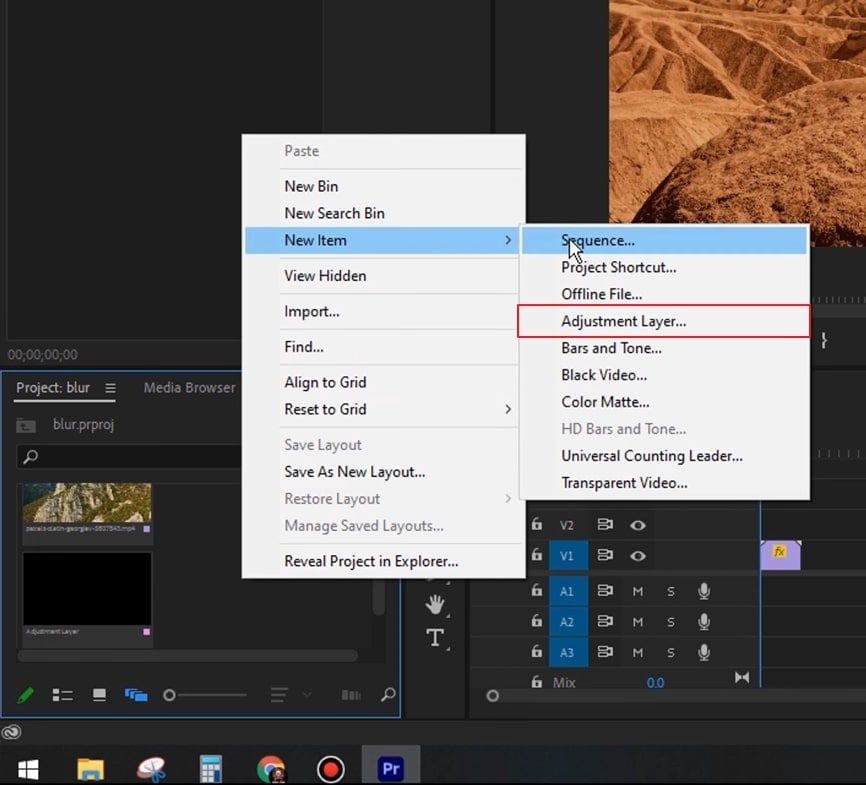
Passo 2 No menu da camada de ajuste, altere a base de tempo para 60 FPS. Pressione o botão “OK” para prosseguir. Agora adicione a camada de ajuste criada à linha de tempo logo acima do clipe de vídeo. Estenda a camada de acordo com o clipe de vídeo.
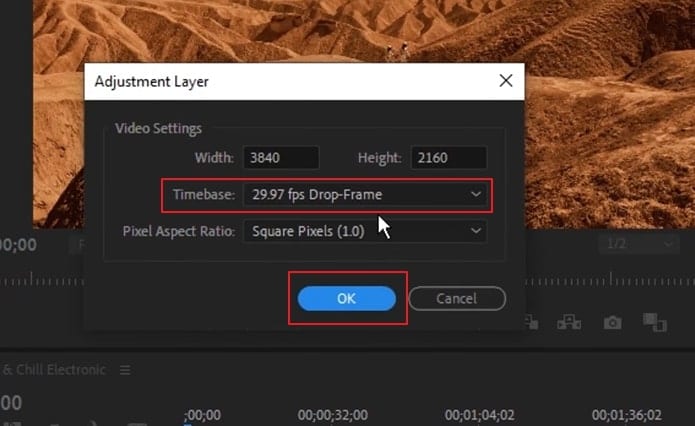
Passo 3 Agora vá para a seção “Efeitos” e digite “Gaussiano” na caixa de pesquisa. A partir dos resultados, arraste e solte o desfoque gaussiano na camada de ajuste na linha do tempo. Agora você poderá ver a seção de controles de efeitos no lado esquerdo. Aqui, aumente o “Desfoque” para 100%.
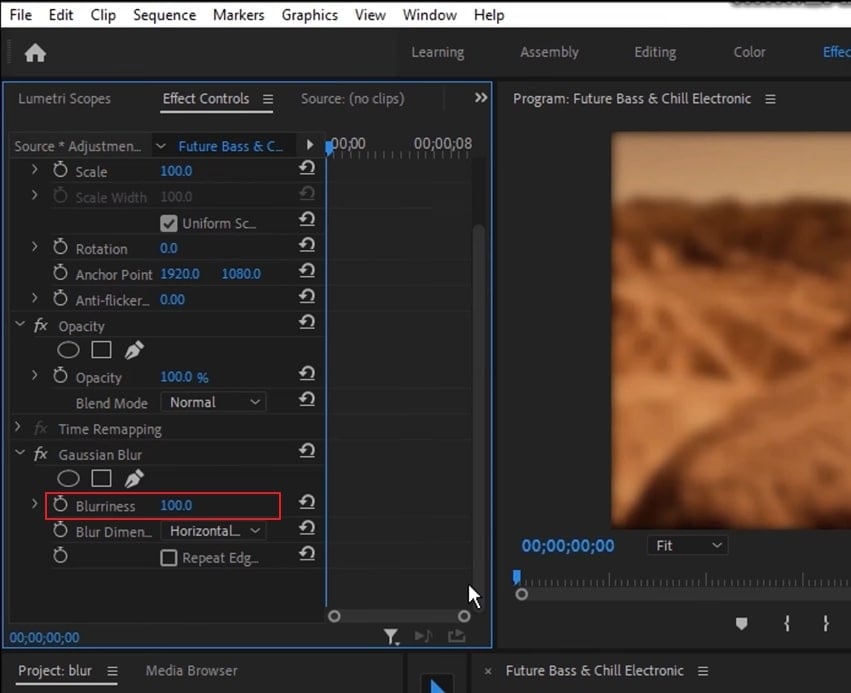
Passo 4 Para criar animação, copie seu clipe de vídeo e cole-o acima da camada de ajuste. Volte para a seção de efeitos e pesquise “Cortar”. Aplique-o ao clipe de vídeo superior. Na seção à esquerda, altere a opção de “Topo” para 0%. Depois, ative o botão e mova um pouco o cursor de reprodução.
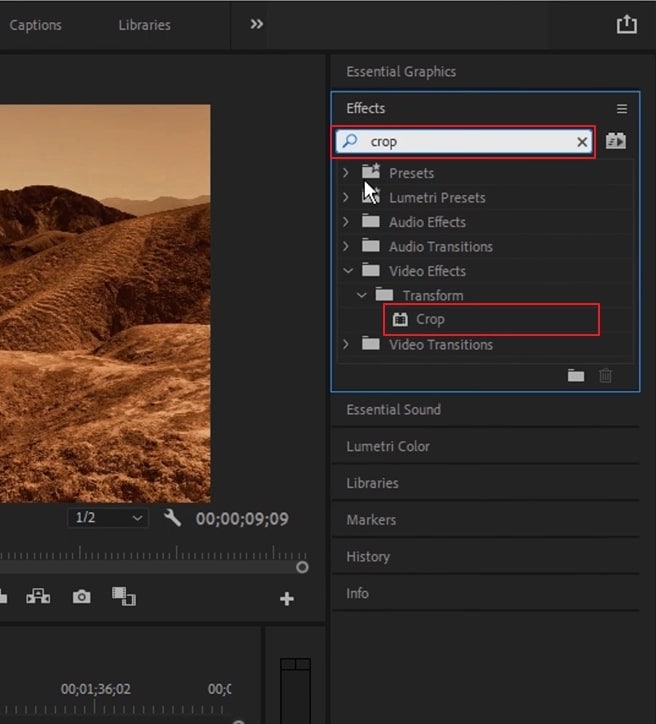
Passo 5 Adicione um novo quadro-chave e altere a opção de “Topo” para 100%. Após renderizar o vídeo, você poderá ver os resultados finais na janela de visualização.
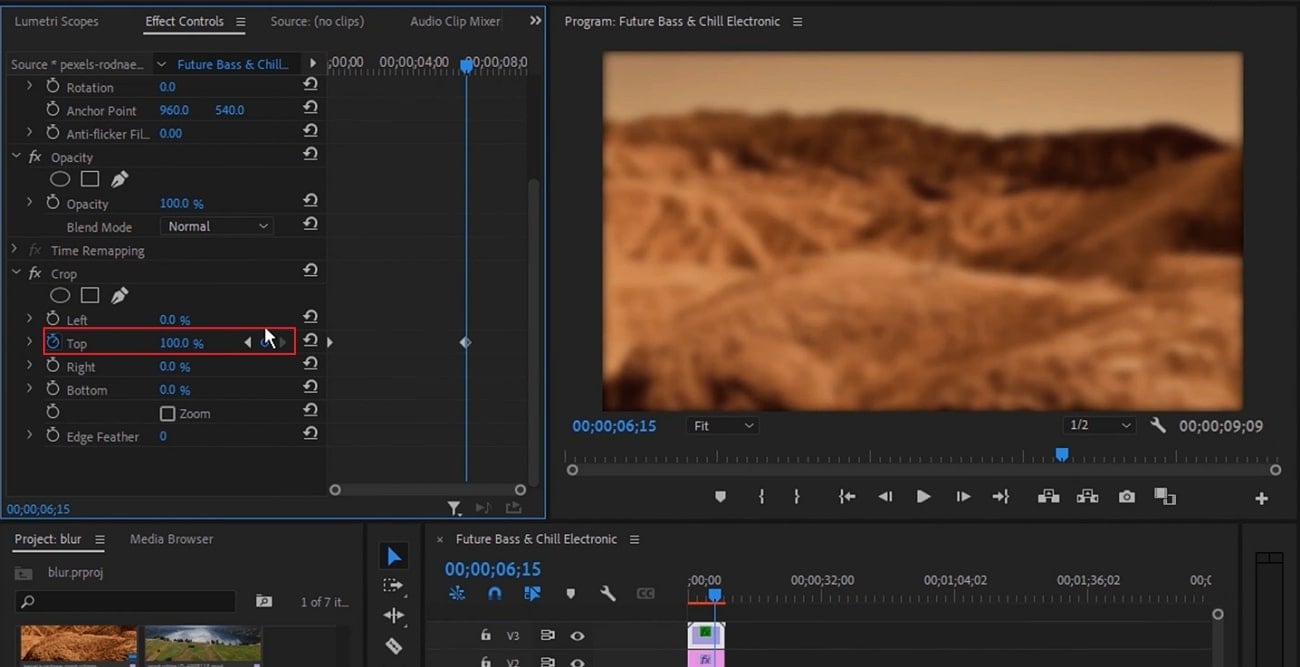
Dicas bônus – A alternativa ao Premiere Pro para criar efeito de desfoque gaussiano
Muitos iniciantes podem achar a interface do Adobe Premiere Pro complicada de usar. Então, se você quiser tornar todo o processo de adição de desfoque gaussiano simples e suave, experimente o Wondershare Filmora. Esta ferramenta compatível consiste em vários modelos que você pode usar para se inspirar na criação de vídeos. Você também pode adicionar e sincronizar faixas de música aos seus vídeos de forma eficiente por meio desta ferramenta fácil de usar.
Também contém vários tipos de efeitos modernos que podem ser facilmente aplicados aos seus vídeos. Além disso, não destrói a qualidade original do seu vídeo. Portanto, encorajamos você a experimentar o Filmora, pois possui uma interface organizada e capaz de produzir resultados de alta qualidade.
Passos para criar o efeito de desfoque gaussiano usando o Filmora
Você deseja criar facilmente o efeito de desfoque gaussiano em seu vídeo? Leia as instruções abaixo para criá-lo com o Filmora:
Passo 1 Crie um novo projeto no Filmora
Comece iniciando o editor de vídeo avançado Filmora em seu PC ou MacBook. Agora clique em “Criar Novo Projeto” e carregue o clipe de vídeo desejado nesta ferramenta.
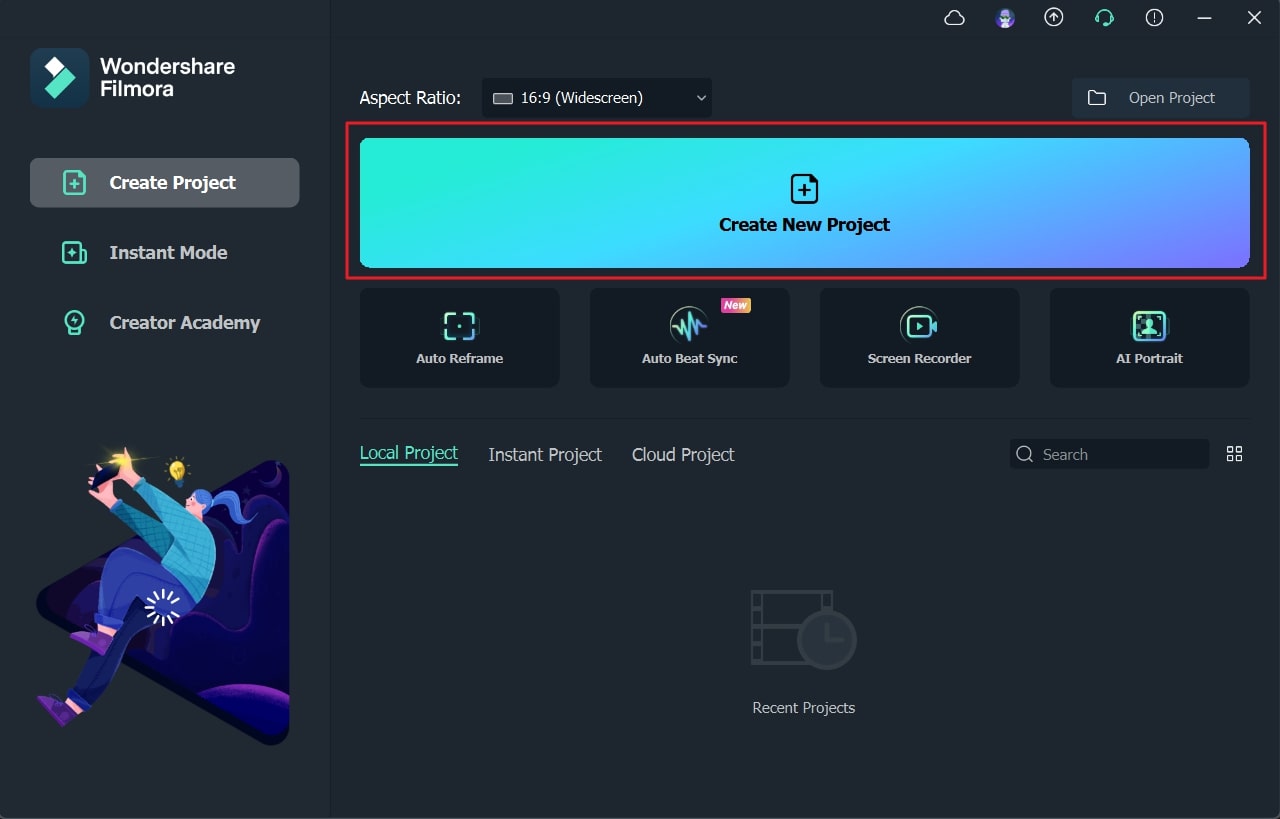
Passo 2 Pesquise pelo desfoque quadrado
Em seguida, arraste e solte o vídeo importado na linha de tempo do Filmora. Depois, acesse a aba “Efeitos” e pesquise por “Desfoque Quadrado”. A partir dos resultados, selecione o Desfoque Quadrado e aplique-o ao seu clipe de vídeo na linha de tempo.
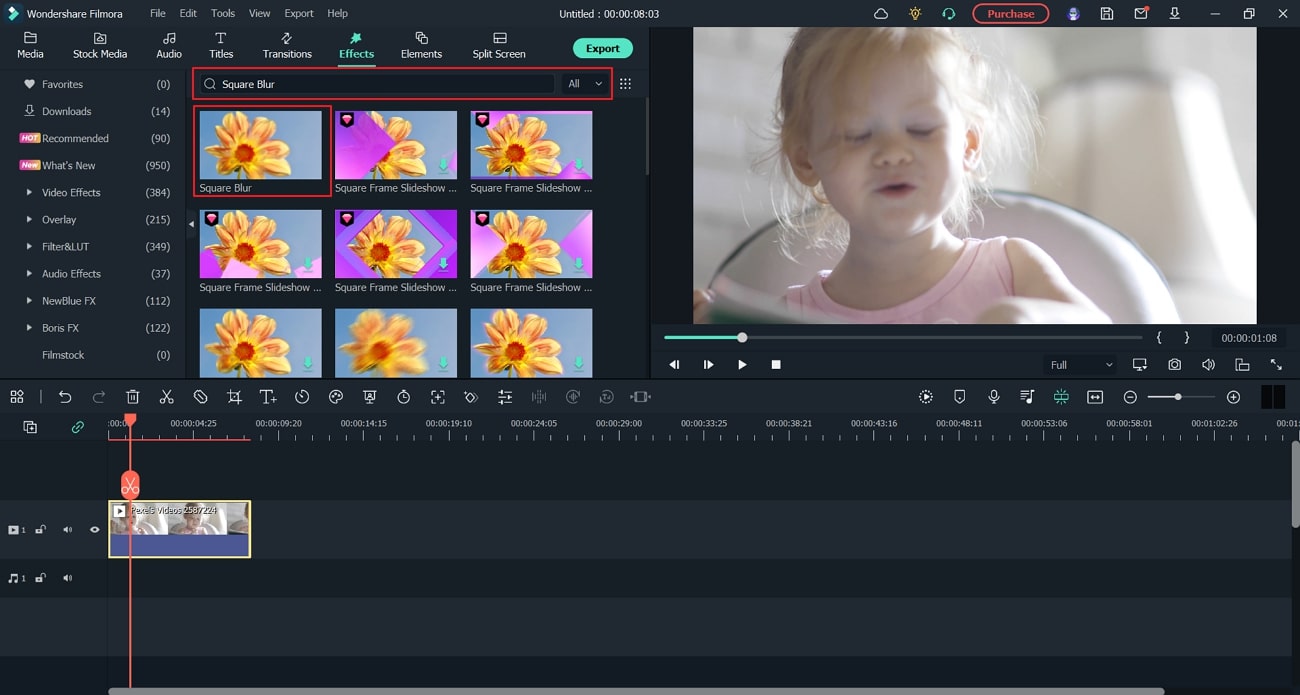
Passo 3 Ajuste as configurações de desfoque
Clique duas vezes no efeito adicionado para abrir suas configurações. Agora você pode alterar a “Opacidade” e o “Tamanho” como preferir. Feito isso, selecione o botão “Exportar” para salvar o vídeo no formato de arquivo desejado.
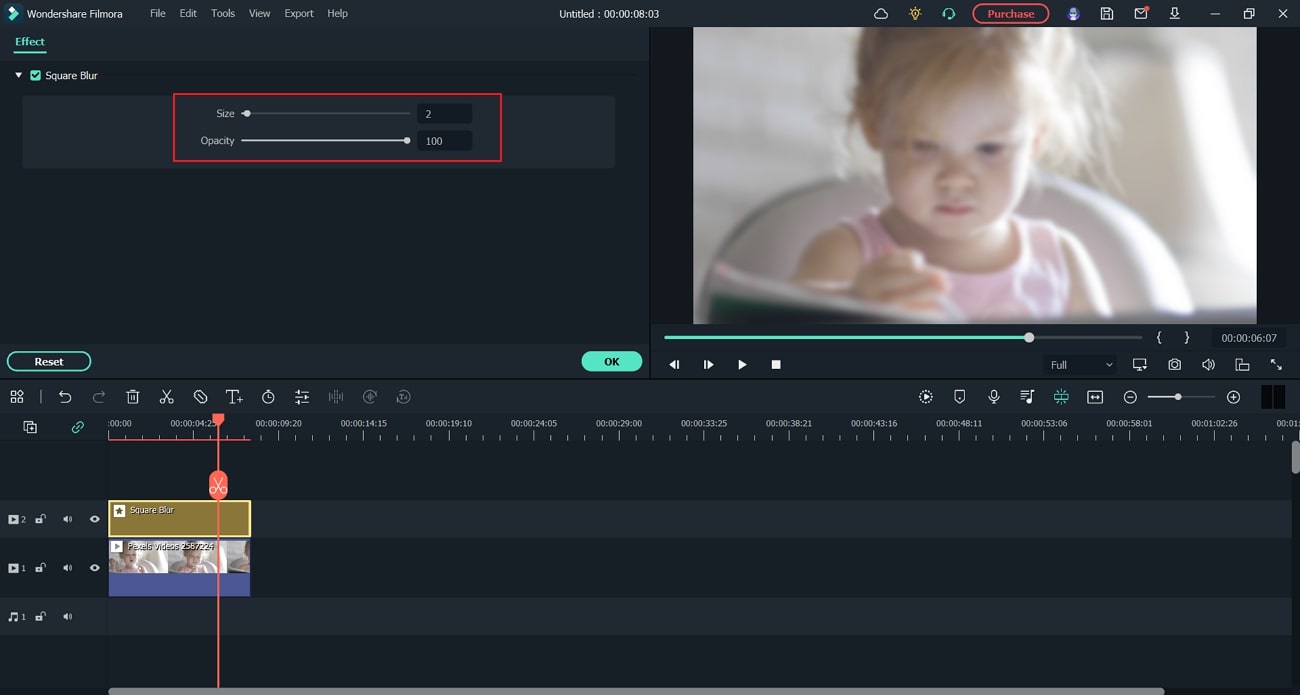
Conclusão
Sendo um profissional, você deve conhecer o significado dos vários efeitos de desfoque. Este artigo destacou o efeito de desfoque gaussiano que pode ajudá-lo a remover o ruído dos vídeos. Ao ler este artigo, você aprenderá como aplicar um efeito de desfoque gaussiano usando o software Adobe Premiere Pro. Além disso, também apresentamos o Filmora como uma alternativa superior ao Adobe Premiere Pro para adicionar um efeito de desfoque gaussiano aos vídeos.



